win7不认u盘怎么解决?
提问者:sihan8511 | 浏览 1388 次 | 提问时间:2016-11-26 | 回答数量:4
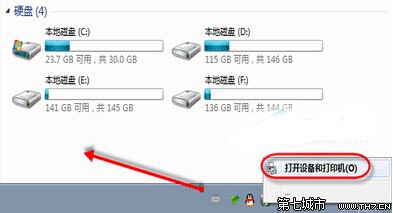 当我们使用U盘时,最郁闷的估计就是U盘不被系统识别。特别是当我们急着在被人电脑上拷贝文件,或是将资料存储到U盘用别人的电脑来打印的时候,U盘无法读取最扰人。怎么会这样呢?原因会有很...
当我们使用U盘时,最郁闷的估计就是U盘不被系统识别。特别是当我们急着在被人电脑上拷贝文件,或是将资料存储到U盘用别人的电脑来打印的时候,U盘无法读取最扰人。怎么会这样呢?原因会有很...
机机jj遇遇yy
回答数:3822 | 被采纳数:0
原因会有很多:
一、 没有图标当然不能读,说明你电脑没有找到新硬件.XP应该没有驱动的问题,可能是接触不良,不是别的硬件插上可以,这个闪存就一定也可以的,换个接口试试.如果其他的usb接口都是不能用,可能是你的cmos设置禁用了usb接口.
二、问题是处在“驱动程序”,只要对电脑的驱动程序进行下扫描修复就可以了~~(前提是你要确定你的电脑是已经安装了驱动器的) 对驱动程序进行修复的步骤是: 回到桌面选定“我的电脑”单击右键---属性----硬件-----设备管理器----选定跳出窗口中的第一目录单击右键“扫描更新驱动程序”----上步操作后在之下的目录寻找黄色惊叹号的出现问题的目录---再次单击右键进行扫描恢复! 退回桌面重新插入U盘尝试检测下即可!
解决方法汇总:
一、为什么U盘插上USB口后,电脑不认,没有出现“可移动磁盘”?
原因可能有:
1.USB口接触不好,
处理办法:拔下,等十秒钟再插上USB口,使接触完好;
2.电脑的USB功能没有打开,
处理办法:启动电脑进去BIOS设定,找到USB功能选项,选“使能”;
3.闪存盘驱动程序没有安装完成(WIN98系统下)。
处理办法:鼠标点“我的电脑”,选择属性找到“通用串行总线”,删除其中的USB MASS STORAGE项,再点击“刷新”,然后按照提示重新安装一次驱动程序。
二、为什么启动型优盘在我的电脑上无法实现启动
原因可能是主板型号不支持。
如何判断一块主板是否支持闪存盘启动系统。
启动型优盘是采用模拟USB软驱和USB硬盘的方式启动电脑的。只要电脑主板支持USB设备启动,即BIOS的启动选项中有USB-FDD、USB-HDD或是其它类似的选项,就可以使用启动型优盘启动电脑。
处理方法:
1.右击《我的电脑》—《属性》——属性—硬件——设备管理器——查看一下通用串行总线控制器。右击一下,点下《扫描检测硬件改动》试一下。
2.可能是USB接口供电不足 先多换几个USB插空试一下 如果插前面不行 换主机后面的试一下 也可以把自己的U盘换到其他电脑上 看能否识别 如果还是不对 也有可能是你BIOS里的设置 USB接口未开启。
3.建议你试试别的U盘,如果别的U盘也能读出来建议你把你的U盘重新格式化一下在试试。
这么详实的原因分析和解决办法汇总,相信能让大家在遇到这类问题时不再手忙脚乱。大家平时多看看,当U盘不被系统读取的情况发生时,才能够得心应手地处理。
三、电脑USB接口接其它USB设备(如扫描仪、打印机、数码相机)时可以正常使用,接优盘时闪存盘指示灯不亮,不能够使用。
1、检查优盘与电脑的联接是否正常,并换用其它USB接口测试。
2、检查设备管理器,看是否出现”通用总线设备控制器”条目,如果没有,请将电脑主板BIOS中USB接口条目*激活(ENABLE)。
3、如果电脑安装过其它类型USB设备,卸载该设备驱动程序,并首先安装优盘驱动程序。
4、到其它电脑试用此优盘,确认是否优盘不良。
四、第一次在电脑上使用优盘,未出现提示发现新硬件的窗口,驱动程序无法安装
原因可能是:
1、主板usb controller未启用,
解决办法: 在电脑主板BIOS中启用此功能。
2、usb controller已经启用但运行不正常,
解决办法: 在设备管理器中删除”通用串行控制器”下的相关设备并刷新。
3、优盘被电脑识别异常,在设备管理器中表现为带有黄色?或!的”其它设备”或”未知设备”,
解决办法: 删除此设备并刷新。
五、大容量的U盘(例如兼具MP3播放器或录音功能的U盘)或移动硬盘在电脑上无法正常使用,虽然系统提示找到了未知的USB设备,但无法正确识别U盘或移动硬盘
原因可能是:
1.USB接口供电不足:系统为每个USB接口分配了500mA的最大输出电流,一般的U盘只需要100mA的工作电流,因此在使用过程中不会出现什么问题。大多数移动硬盘所使用的是普通的2.5英寸硬盘,其工作电流介于500mA~1000mA之间,此时假如仅仅通过USB接口供电,当系统中并无其他USB设备时,那么还是可以勉强使用的,但如果电压不稳的话,就随时可能出现供电不足的问题。特别是使用支持USB2.0的移动硬盘时,情况最为严重。另外,如果你的笔记本电脑使用电池供电,那么USB接口所分配的电量就更小了。
2. 使用了外接的USB扩展卡: 在笔记本电脑中使用USB 2.0的U盘或移动硬盘时,如果笔记本电脑不支持USB 2.0技术,一般必须通过PCMCIA卡转USB2.0的扩展卡来间接实现支持,这些扩展卡基本上都采用NEC公司的D720100AGM USB控制芯片,少则提供两个USB2.0接口,多则提供五个USB2.0接口,对一般用户而言足够使用了。由于PCMICA接口提供的电源功率比板载USB接口要小,这样就会由于供电不足而导致移动硬盘工作的出现问题。
解决方案:
1) 它从USB连接线上接移动硬盘的一端引出一根转接线,可以插入电脑背后的PS/2接口取电,这里可以比USB接口提供更大的电流输出。
2) 利用电源补偿线(也称“键盘取电线”),如果U盘或移动硬盘的包装盒中提供了选配的电源适配器,你就可以直接使用外接电源,这样就可以从根本上避免供电不足的情况发生了。
幽友129
回答数:40057 | 被采纳数:155
change逝去
回答数:4083 | 被采纳数:1
2.打开“注册表编辑器”窗口,在左侧注册表树窗口依次展开以下分支
HKEY_LOCAL_MACHINE\\SYSTEM\\CurrentControlSet\\Control\\Class\\{4D36E967-E325-11CE-BFC1-08002BE10318}
3.右键点击“UpperFilters”和“LowerFilters”,选择删除即可。
meyer_hanve
回答数:2955 | 被采纳数:1
1、先换个USB接口看一下能否正常使用,一般台式机插后面的USB接口,后面的接口供电相对稳定一些。
2、重启或者注册一下电脑,看USB能否识别,有时候应用程序运行过多,也会导致长时间不响应。
3、下载U盘修复工具,U盘特别是劣质U盘,很容易出现存储故障,这时候可以找一些U盘修复工具,来进行修复。
希望这能帮到您。
-
Win7下 U盘供电不足怎么解决 如何解决Win7下 U盘供电不足
今天给大家带来Win7下,U盘供电不足怎么解决,如何解决Win7下,U盘供电不足,让您轻松解决问题。Win7下U盘供电不足的原因 U盘供电不足的解决方法。相信现在一定有很多人都在...
-
U盘安装win7后U盘文件删不掉该如何解决 U盘安装win7后U盘文件删不掉该怎么解决
今天给大家带来U盘安装win7后U盘文件删不掉该如何解决,U盘安装win7后U盘文件删不掉该怎么解决,让您轻松解决问题。目前比较流行于U盘安装系统,但是也有些用户在使用U盘安装系...
-
U盘安装win7系统后U盘文件删不掉该如何解决 U盘安装win7系统后U盘文件删不掉该怎么解决
今天给大家带来U盘安装win7系统后U盘文件删不掉该如何解决,U盘安装win7系统后U盘文件删不掉该怎么解决,让您轻松解决问题。 目前比较流行于U盘安装系统,但是也有些用户在...
-
今天给大家带来U盘容量不足怎么解决,U盘容量不足怎么办,让您轻松解决问题。新买的一个8G U盘,插在电脑上显示的容量只有7点几G,也只能复制7点几G的文件过去,是不是购买到的...



